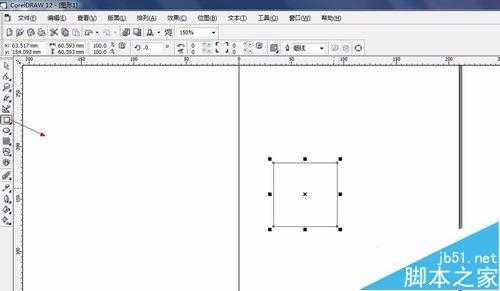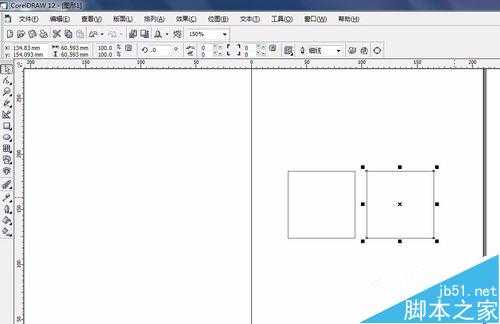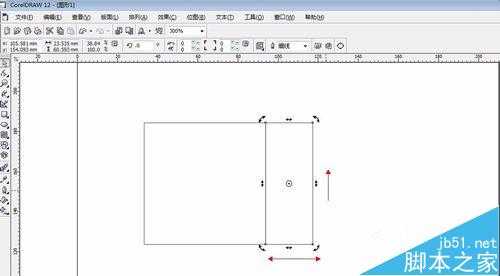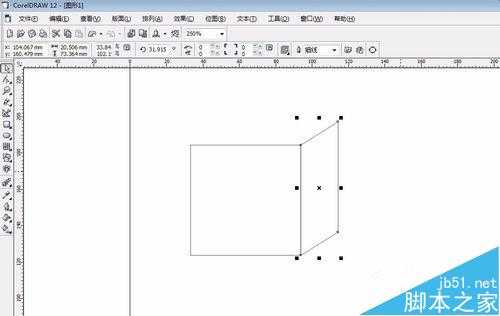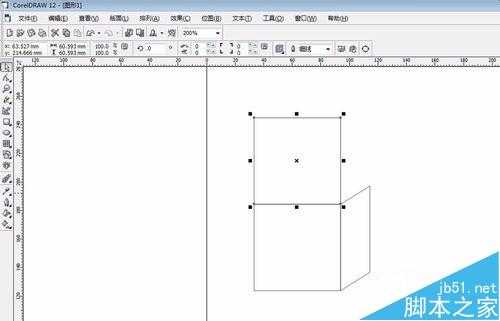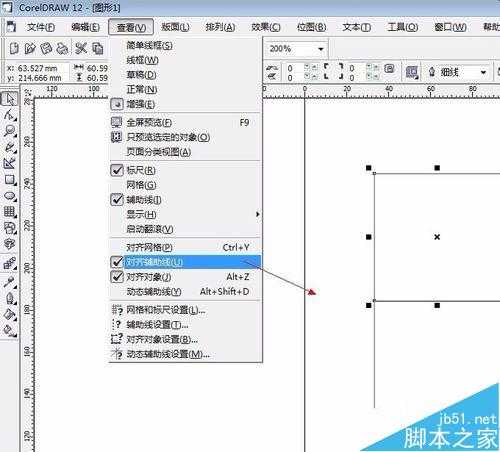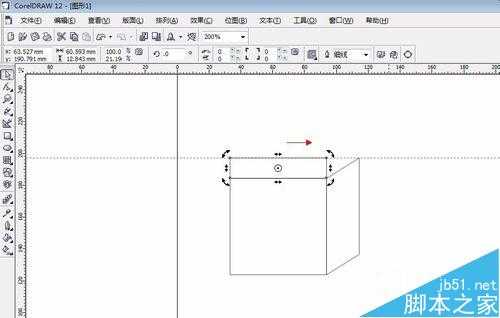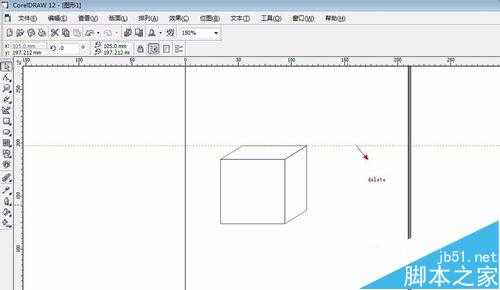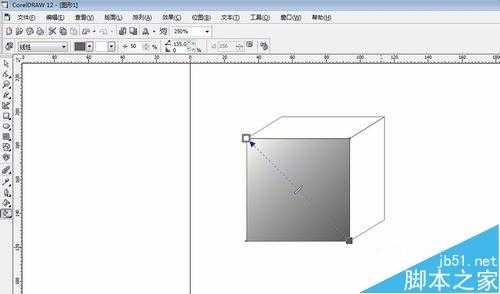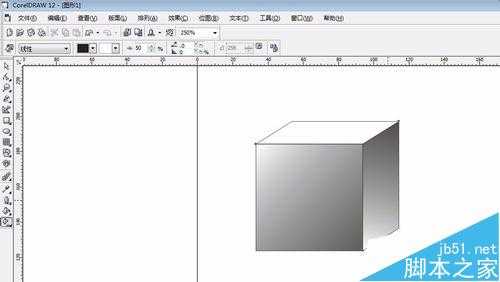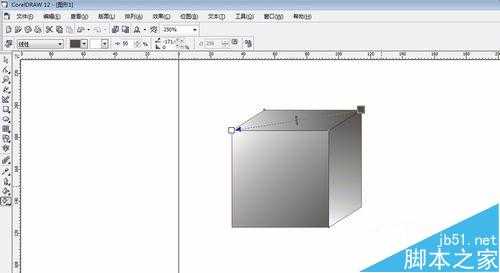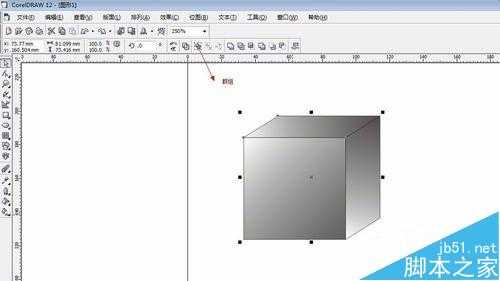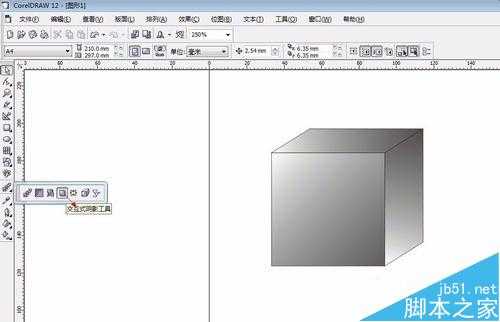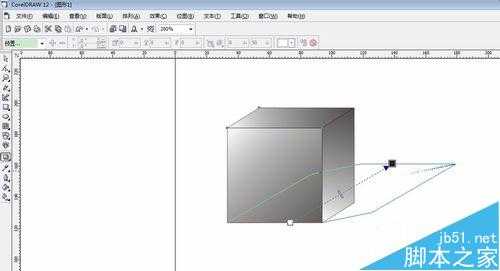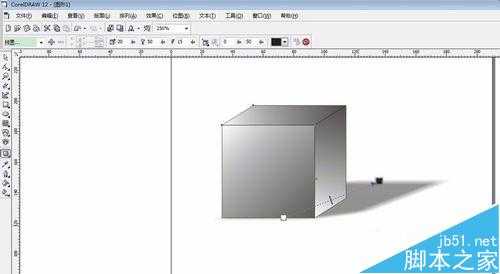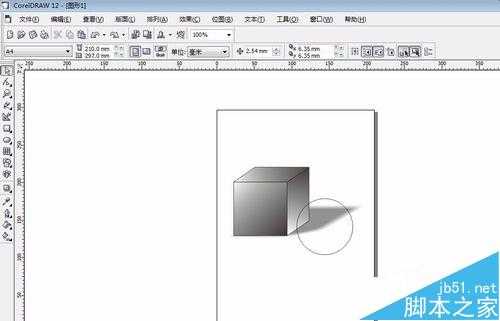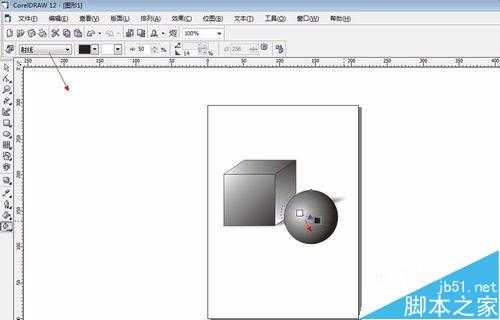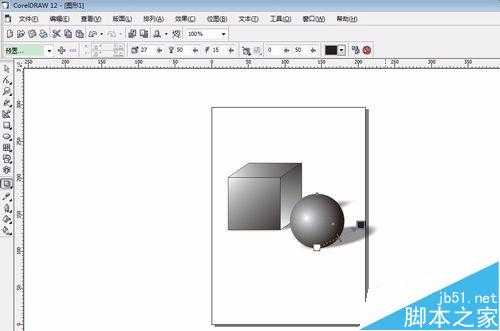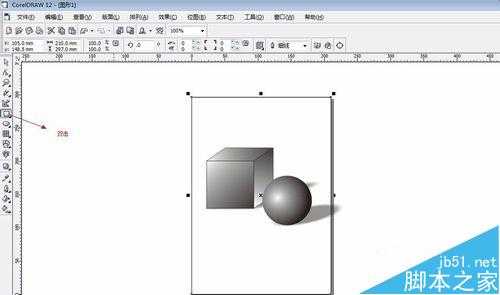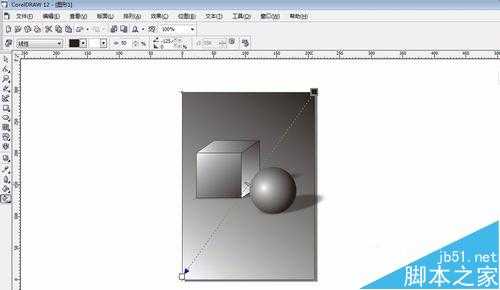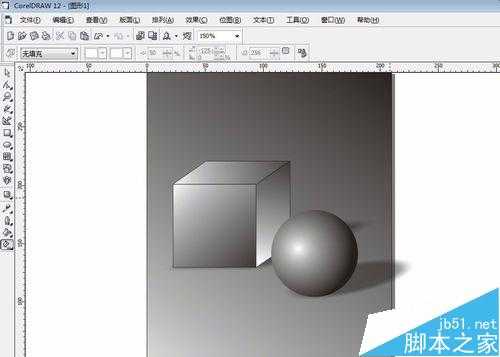coreldraw怎么画正方体?CDR做素描几何体效果的方法
平面设计 发布日期:2024/9/24 浏览次数:1
正在浏览:coreldraw怎么画正方体?CDR做素描几何体效果的方法
利用coreldraw不仅可以做图形,还可以很方便的做出素描效果,主要利用了基本绘图工具和渐变工具。
1、首先打开coreldraw软件,点击矩形工具,按住Ctrl键绘制出一个正方体。
2、复制出一个矩形,把“查看-对齐对象”打开,选择挑选工具,单击一下图形,出现旋转图标,对矩形进行调节,如下图所示。
3、然后再复制一个正方形,放在上方,此时需要把“对齐辅助线”打开。
4、在标尺上拉出条辅助线,调节上方矩形至合适位置,然后删除辅助线。
5、点击“交互式渐变”工具,选择线性渐变,对三个矩形做素描效果的渐变。
6、选择正方体,进行“群组”,然后点击“交互式阴影”工具,按住鼠标左键从正方体下方往上拉,选择一个角度给矩形加上阴影。
7、正方体做好了,接下来按住Ctrl键绘制一个正圆。
8、圆的渐变方式选择“射线渐变”,调节节点和间距,如下图所示。
9、右键色块最上方的带叉的白色块,去掉轮廓线,加上阴影。
10、双击矩形工具,会绘制出和场景大小一样的矩形,添加线性渐变。
11、一个简单的素描组合几何体就成功了。
注意事项:渐变工具的运用(线性渐变、射线渐变)。
相关推荐:
cdr文件怎么在导出时转换成jpg格式?
上一篇:新手怎么用CDR绘图绘制叶与藤?
下一篇:CDR怎么绘制站在树枝上的小鸟
荣耀猎人回归!七大亮点看懂不只是轻薄本,更是游戏本的MagicBook Pro 16.
人们对于笔记本电脑有一个固有印象:要么轻薄但性能一般,要么性能强劲但笨重臃肿。然而,今年荣耀新推出的MagicBook Pro 16刷新了人们的认知——发布会上,荣耀宣布猎人游戏本正式回归,称其继承了荣耀 HUNTER 基因,并自信地为其打出“轻薄本,更是游戏本”的口号。
众所周知,寻求轻薄本的用户普遍更看重便携性、外观造型、静谧性和打字办公等用机体验,而寻求游戏本的用户则普遍更看重硬件配置、性能释放等硬核指标。把两个看似难以相干的产品融合到一起,我们不禁对它产生了强烈的好奇:作为代表荣耀猎人游戏本的跨界新物种,它究竟做了哪些平衡以兼顾不同人群的各类需求呢?
人们对于笔记本电脑有一个固有印象:要么轻薄但性能一般,要么性能强劲但笨重臃肿。然而,今年荣耀新推出的MagicBook Pro 16刷新了人们的认知——发布会上,荣耀宣布猎人游戏本正式回归,称其继承了荣耀 HUNTER 基因,并自信地为其打出“轻薄本,更是游戏本”的口号。
众所周知,寻求轻薄本的用户普遍更看重便携性、外观造型、静谧性和打字办公等用机体验,而寻求游戏本的用户则普遍更看重硬件配置、性能释放等硬核指标。把两个看似难以相干的产品融合到一起,我们不禁对它产生了强烈的好奇:作为代表荣耀猎人游戏本的跨界新物种,它究竟做了哪些平衡以兼顾不同人群的各类需求呢?